Heim >System-Tutorial >Windows-Serie >So richten Sie Win11-Startmusik ein
So richten Sie Win11-Startmusik ein
- PHPznach vorne
- 2024-01-01 19:05:541694Durchsuche
Die Standard-Startmusik von Win11 ist nicht sehr schön. Wenn Sie das so finden, können wir die Startmusik von Win11 ändern. Die ursprüngliche Methode zur Einstellung des System-Startsounds kann jedoch nicht verwendet werden, daher müssen wir die Gruppenrichtlinie ändern. Werfen wir einen Blick auf die Änderungen unten.
So stellen Sie die Boot-Musik in Win11 ein
1 Zuerst speichern wir die Datei, die wir als Boot-Musik festlegen möchten, im Speicherort „C:WindowsMedia“. (Die Musikdatei muss im WAV-Format vorliegen)
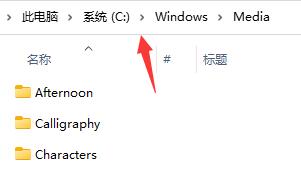
2 Dann erstellen wir ein neues Textfeld und geben „(New-Object Media.SoundPlayer „C:WindowsMedia Music Name“).PlaySync();“ ein
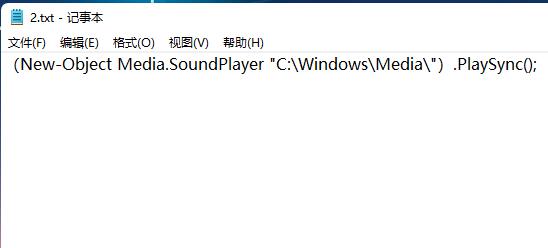
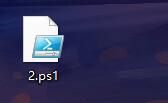
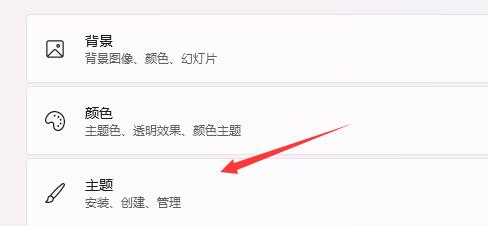

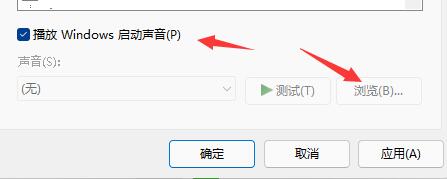
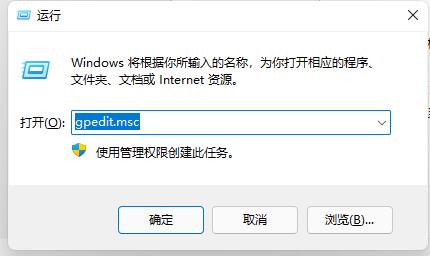
Das obige ist der detaillierte Inhalt vonSo richten Sie Win11-Startmusik ein. Für weitere Informationen folgen Sie bitte anderen verwandten Artikeln auf der PHP chinesischen Website!
In Verbindung stehende Artikel
Mehr sehen- So legen Sie Überschriften der ersten Ebene, Überschriften der zweiten Ebene und Überschriften der dritten Ebene in Word fest
- So aktivieren Sie Administratorrechte in Win10
- So richten Sie Wortkunst ein
- Was soll ich tun, wenn die Netzwerkeinstellung meines Laptops nur auf den Flugzeugmodus eingestellt ist?
- So legen Sie die Kopfzeile einer bestimmten Seite individuell fest

